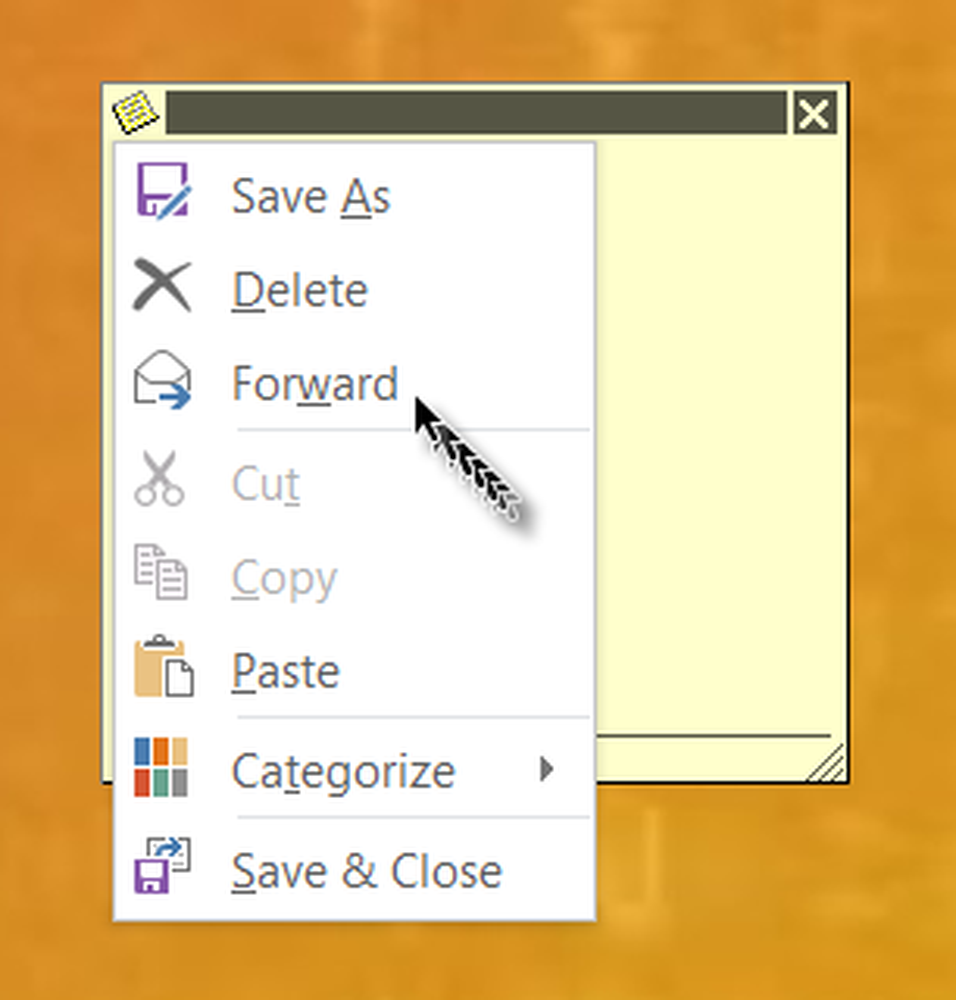Så här raderar du automatiskt Mail i Outlook Selectively
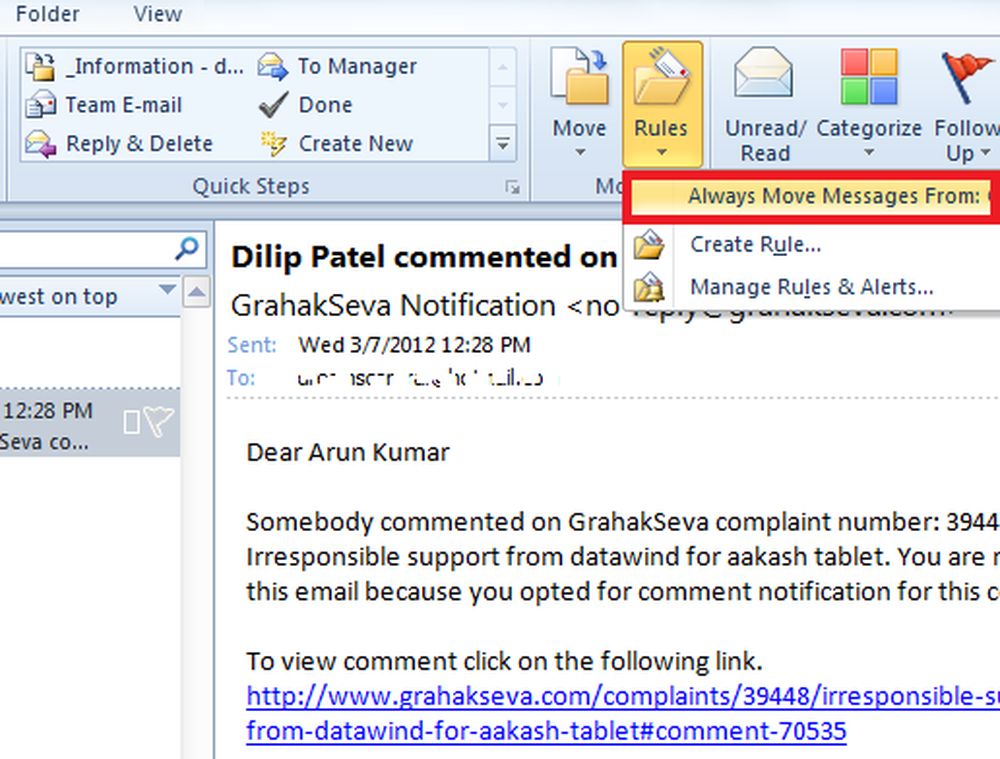
Varför vill du automatiskt radera e-post i Outlook? Du vet att Microsoft Outlook har ett bra spamfilter som kan läsa e-postmeddelanden så snart de kommer och kategoriserar dem i vanligt och skräp / spam-mail. Följaktligen skickar den posten till mappar Inkorgen eller skräppost. Med den här funktionen behöver du inte ställa in MS Outlook för att automatiskt radera e-postmeddelanden. Eller gör du?
Vem vill gå till skräpmappen och radera meddelanden en efter en - för att rengöra skräpmappen? Men du kan inte ställa in all skräppost för att automatiskt radera, eftersom Microsoft Outlook ibland flaggar viktiga användbara e-postmeddelanden som skräppost och flyttar dem till skräpmappen.
Men igen, det finns människor som fortsätter att skicka dig e-postmeddelanden som du aldrig vill ha. Om du stöter på sådant problem, här är hur du konfigurerar Microsoft Outlook för att automatiskt ta bort e-postmeddelanden från vissa personer (eller vissa e-postadresser).
Åtgärder för att automatiskt ta bort mail i Outlook
För att aktivera filtrerad automatisk radering i MS Outlook skapar vi en regel. Denna regel kommer att kontrollera alla inkommande e-postmeddelanden och se den e-postadress e-postmeddelandena härstammar från. Om e-postadressen matchar den som vi har angett i regeln kommer Outlook att radera det meddelandet istället för att flytta det till skräpmapp. För att radera meddelandet flyttas MS Outlook till mappen Deleted Items. Låt oss börja.
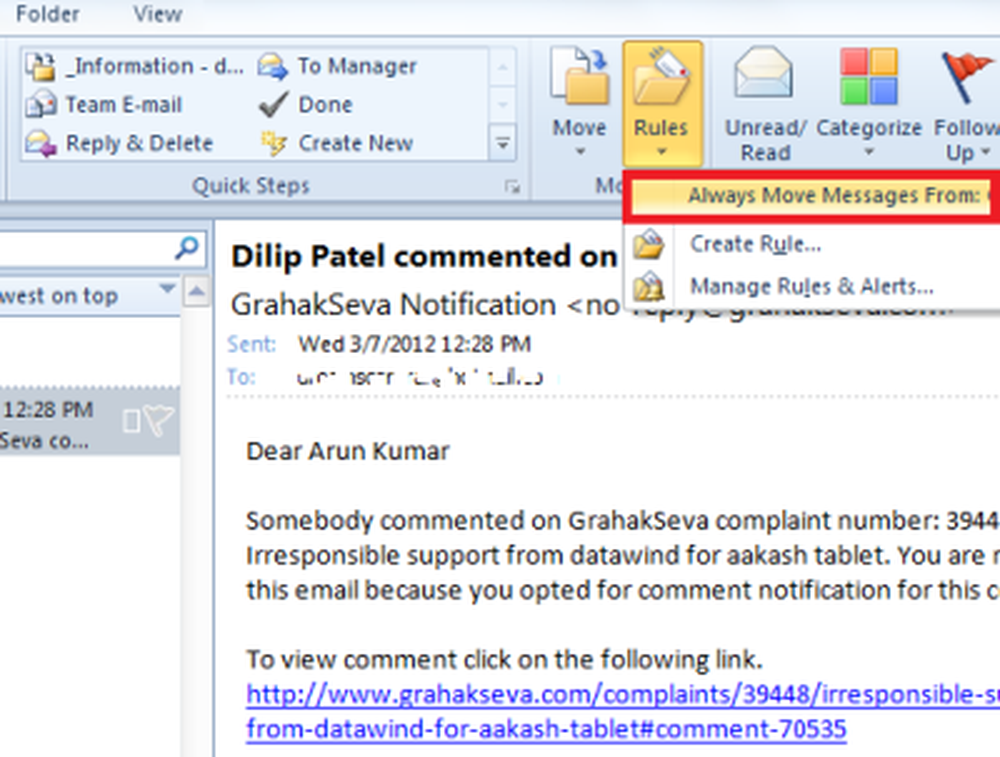
- Öppna Microsoft Outlook
- I mappen Inkorg eller skräp, leta reda på e-postmeddelandet från avsändaren (e-postadress) som du vill att MS Outlook ska radera automatiskt.
- Klicka på Regler för att öppna rullgardinsmenyn (Outlook 2007 och Outlook 2010).
- Klicka på det första alternativet som säger "Flytta alltid meddelanden från: xyz".
- I dialogrutan som visas kommer du att hitta listan över mappar i PST-filen i kontot som innehåller det e-postmeddelande som ska raderas automatiskt. Välj borttagna objekt.
- Klicka på OK
- Upprepa steg 1 till 6 för att skapa regler för andra e-postadresser.
Detta skapar en regel som automatiskt raderar (eller flyttar till borttagna objekt) e-postmeddelanden från valda e-postadresser. När de olästa e-postmeddelandena automatiskt flyttas till mappen Deleted Items, kommer du att känna till det eftersom MS Outlook kommer att markera mappen Deleted Items och visa antalet olästa, raderade e-postmeddelanden.
Om du möter några svårigheter att skapa regeln för automatisk radering i Outlook eller har några frågor, var god och fråga med avsnittet Kommentar.